电脑显示错误代码0xc004f074怎么解决
当我们在Wie电脑激活的时候,相信有很多用户碰到了过系统出现0xc004f074错误的问题,用户尝试了很多方法都没有解决这个问题,那么电脑显示错误代码0xc004f074怎么解决呢?今天电脑系统之家u盘装系统为大家分享电脑显示错误代码0xc004f074解决教程。
错误代码0xc004f074解决方法:
1.当我们在激活时遇到0xc004f074提示后,首先按下win+r键打开运行窗口,输入“services.msc”后按下回车键。如图所示:
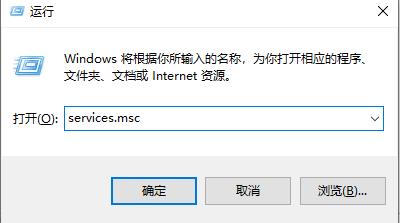
2.我们在打开的窗口中,要确定”software protection“服务选项是开启的状态,然后双击打开“software protection”把它的启动方式改为”自动“,我们再点击”启动“完成后选中”确定“即可。如图所示:
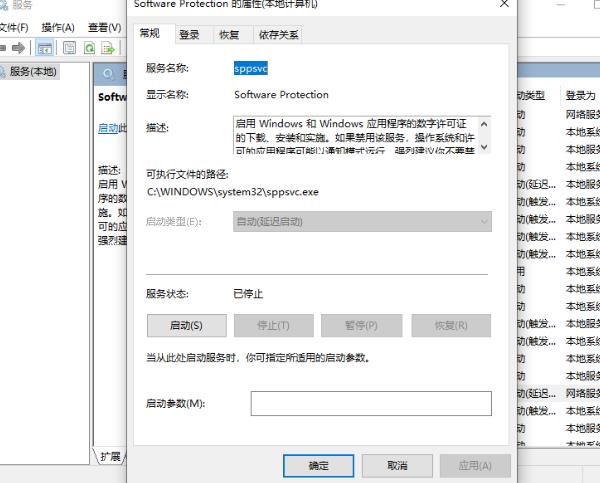
3.此时进入到设置当中的时间选项内。如图所示:
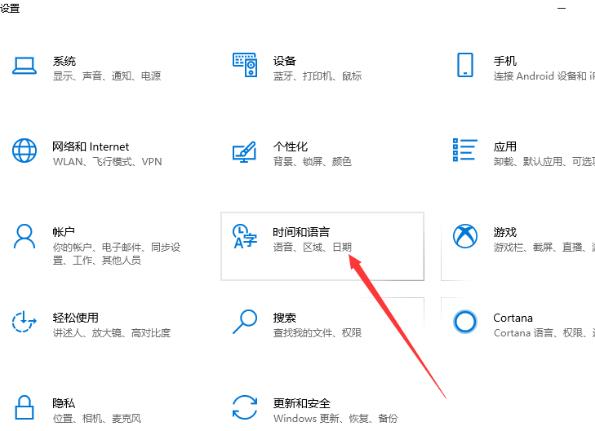
4.我们在左侧点击”区域“,然后选择右侧”其他日期设置“按钮。如图所示:
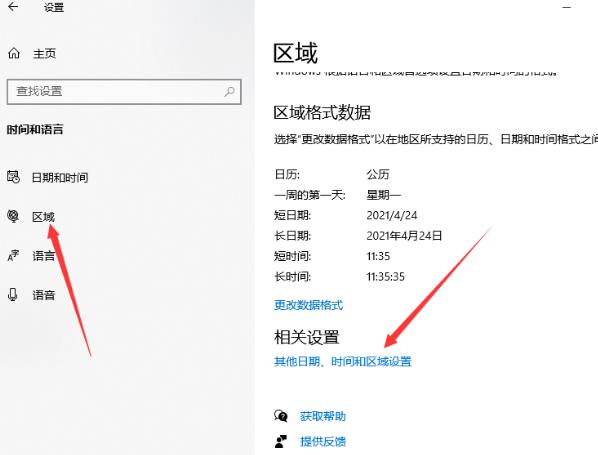
5.最后只需进入控制面板点击更改时区,将其更改为我们当前所在的区域即可。如图所示:
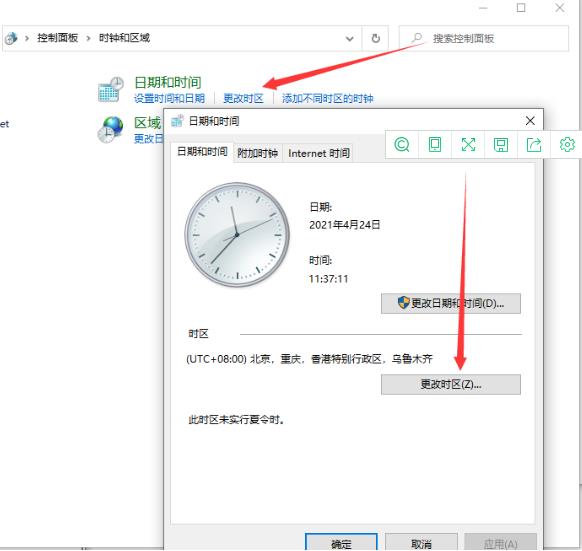
关于电脑显示错误代码0xc004f074的解决教程就为用户们详细分享到这里了,如果用户们使用电脑的时候遇到了同样的情况,可以参考以上方法步骤进行操作哦,希望本篇教程对大家有所帮助,更多精彩教程请关注电脑系统之家官方网站。
最新推荐
-
excel怎么把一列数据拆分成几列 excel一列内容拆分成很多列

excel怎么把一列数据拆分成几列?在使用excel表格软件的过程中,用户可以通过使用excel强大的功能 […]
-
win7已达到计算机的连接数最大值怎么办 win7连接数达到最大值

win7已达到计算机的连接数最大值怎么办?很多还在使用win7系统的用户都遇到过在打开计算机进行连接的时候 […]
-
window10插网线为什么识别不了 win10网线插着却显示无法识别网络

window10插网线为什么识别不了?很多用户在使用win10的过程中,都遇到过明明自己网线插着,但是网络 […]
-
win11每次打开软件都弹出是否允许怎么办 win11每次打开软件都要确认

win11每次打开软件都弹出是否允许怎么办?在win11系统中,微软提高了安全性,在默认的功能中,每次用户 […]
-
win11打开文件安全警告怎么去掉 下载文件跳出文件安全警告

win11打开文件安全警告怎么去掉?很多刚开始使用win11系统的用户发现,在安装后下载文件,都会弹出警告 […]
-
nvidia控制面板拒绝访问怎么办 nvidia控制面板拒绝访问无法应用选定的设置win10

nvidia控制面板拒绝访问怎么办?在使用独显的过程中,用户可以通过显卡的的程序来进行图形的调整,比如英伟 […]
热门文章
excel怎么把一列数据拆分成几列 excel一列内容拆分成很多列
2win7已达到计算机的连接数最大值怎么办 win7连接数达到最大值
3window10插网线为什么识别不了 win10网线插着却显示无法识别网络
4win11每次打开软件都弹出是否允许怎么办 win11每次打开软件都要确认
5win11打开文件安全警告怎么去掉 下载文件跳出文件安全警告
6nvidia控制面板拒绝访问怎么办 nvidia控制面板拒绝访问无法应用选定的设置win10
7win11c盘拒绝访问怎么恢复权限 win11双击C盘提示拒绝访问
8罗技驱动设置开机启动教程分享
9win7设置电脑还原点怎么设置 win7设置系统还原点
10win10硬盘拒绝访问怎么解决 win10磁盘拒绝访问
随机推荐
专题工具排名 更多+





 闽公网安备 35052402000376号
闽公网安备 35052402000376号